Si utiliza la unidad iCloud a menudo, especialmente en su iPhone o iPad, entonces tener acceso rápido a ella en su Mac puede ser una gran ayuda. Ciertamente, puede abrir su unidad iCloud desde Finder o desde iCloud.com, pero si desea acceder a ella con un clic, hay una forma mejor.
A continuación se explica cómo añadir un acceso directo a la unidad iCloud en el escritorio o en el Dock de su Mac.
Añadir la unidad iCloud a su escritorio
Tabla y sumario del artículo
Abra una ventana Finder y siga estos pasos para agregar el icono a su escritorio.
1) Seleccione Unidad iCloud en la barra lateral izquierda.
Si no ves esta opción en iCloud, tendrás que añadirla. Haga clic en Finder en la barra de menús, seleccione Preferencias , en la pestaña Sidebar , compruebe Unidad iCloud .
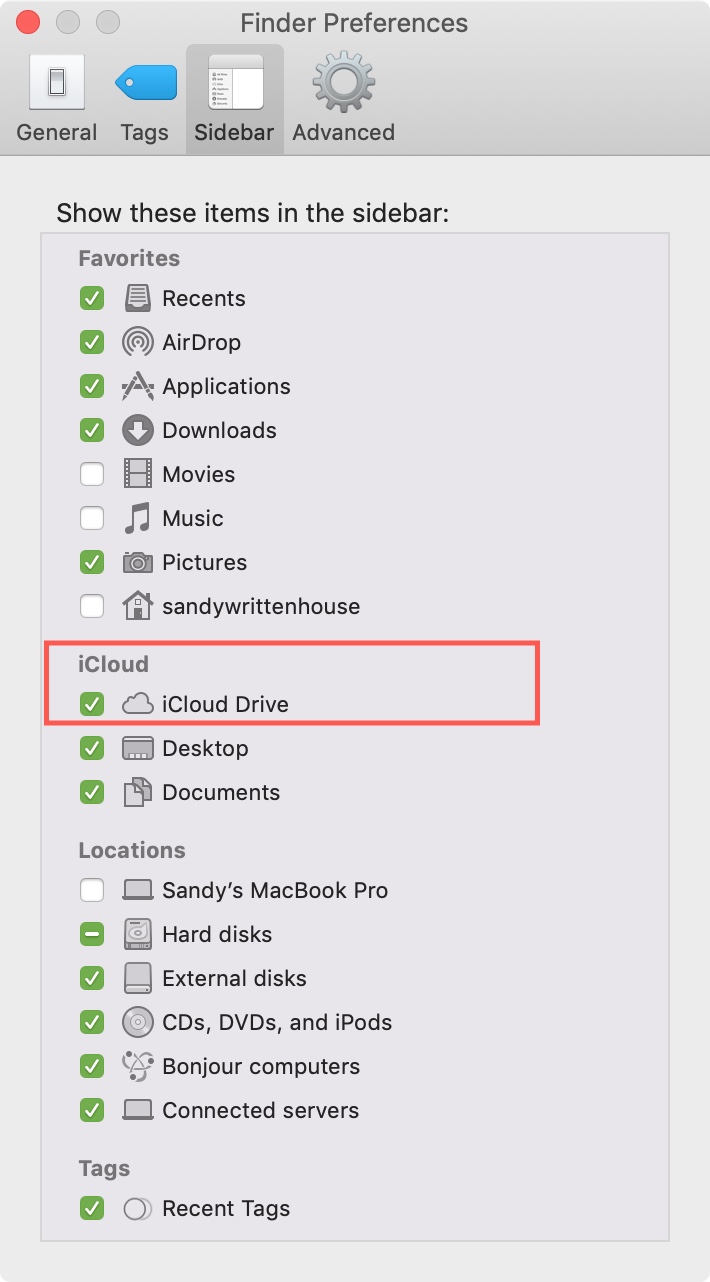
2) Con Unidad iCloud seleccionada en la barra lateral, haga clic en Ver en la barra de menús.
3) Seleccionar Mostrar barra de ruta .
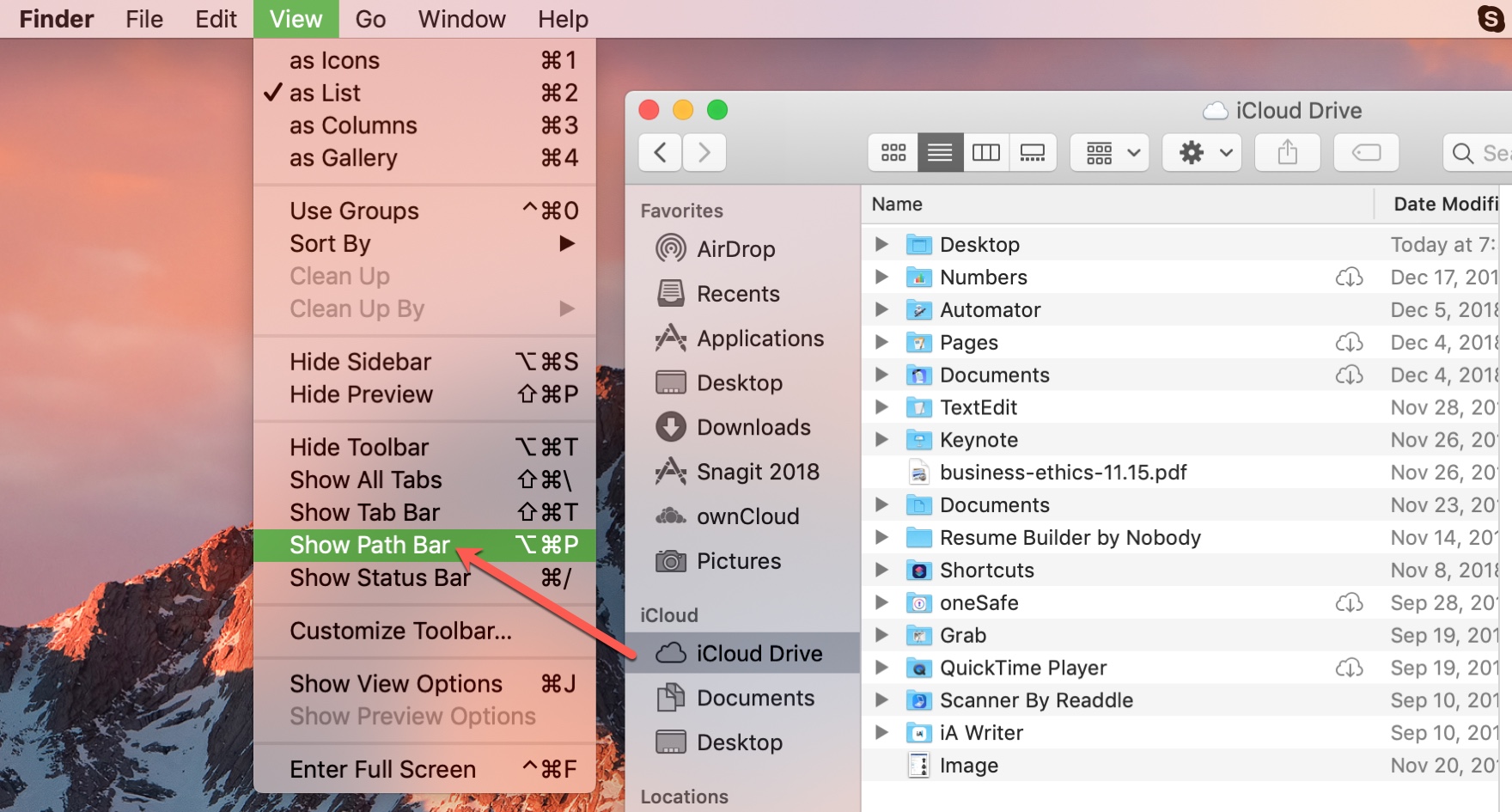
4) A continuación, verá la unidad iCloud con su icono en la parte inferior de la ventana del Finder. Haga clic en él, arrástrelo a su escritorio y suéltelo.
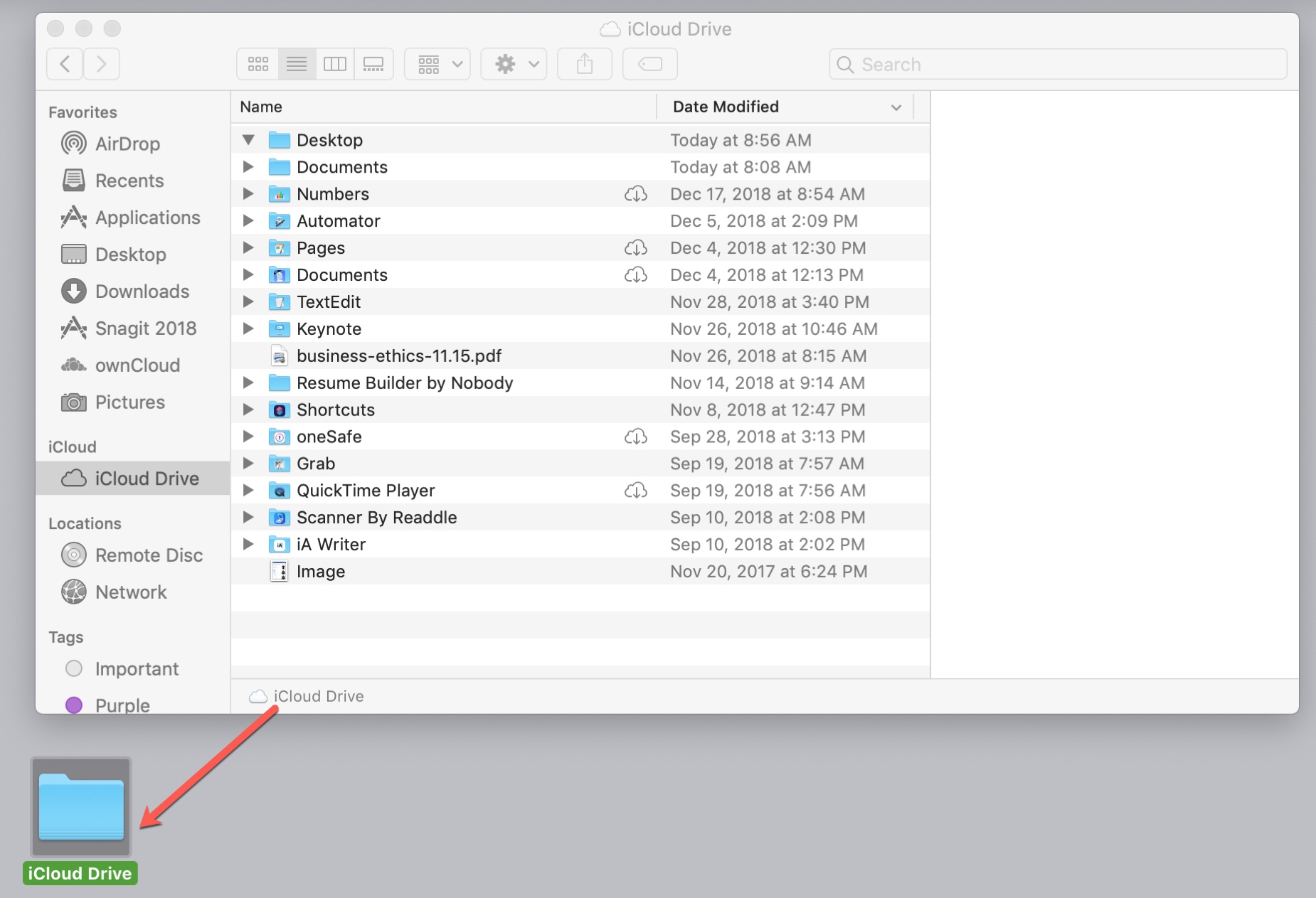
Añadir la unidad iCloud a su Dock
Ahora que sabes cómo crear el acceso directo a la unidad iCloud en tu Mac, puedes añadirlo a tu Dock si lo prefieres.
Primero, puedes hacer clic en el icono que pones en tu escritorio y simplemente arrastrarlo al Dock.
OR
En segundo lugar, puedes arrastrarlo desde la parte inferior de la ventana del Finder en el paso 4 de arriba directamente a tu Dock en lugar de a tu escritorio.
Ten en cuenta que cuando pongas el icono de la unidad iCloud en tu Dock, debe ir en el lado derecho del divisor.
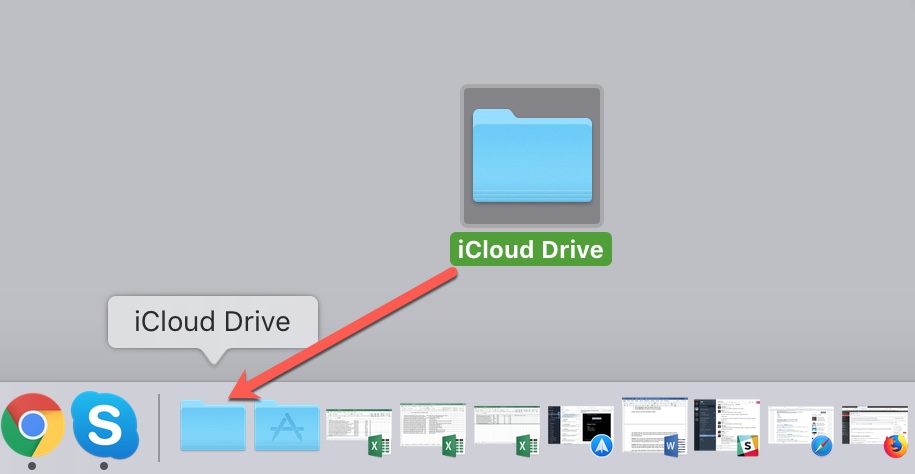
Una vez en el Dock, puedes usar el menú contextual para cambiar el icono de una pila a una carpeta. Además, puede ajustar la vista de los contenidos como Abanico, Lista, Cuadrícula o Automático. Simplemente haga clic con el botón derecho o presione Control y haga clic en el icono para acceder al menú.
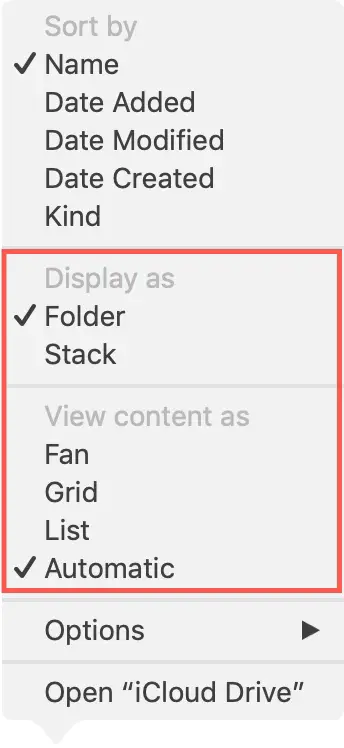
Envolviéndolo
Esperamos que encuentre esta forma rápida de acceder a la unidad iCloud desde el escritorio o el Dock de su Mac. ¿Vas a intentarlo?
Y, si estás interesado en hacer más con tu Dock, aquí tienes una manera de, cómo, y cómo…
